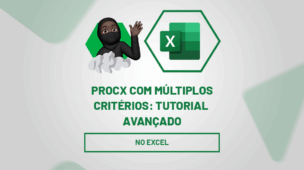O Excel é um dos maiores, se não o maior software para cálculos do mundo. Somar no Excel é muito fácil. Hoje você vai aprender como fazer isso de várias maneiras sendo elas rápidas e práticas.
Planilha desta aula disponível para download.
Somar no Excel – com fórmula
Vamos fazer uma soma simples. Somar 4 + 6. Sabemos o resultado é 10, mas vamos fazer isso no Excel.
Escolha uma célula e digite =4+6:
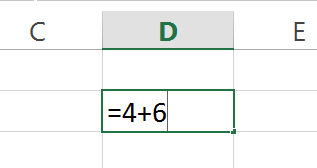
Pressione Enter e terá o resultado.
Está tudo correto. O problema é que isso não é dinâmico. Vamos fazer isso, digite em uma célula 4 e em outra 6:
Escolha uma célula onde deseja colocar o resultado. Digite o sinal de =, clique em uma das células que colocou o número, digite o sinal de “+”, clique na outra célula com o número:
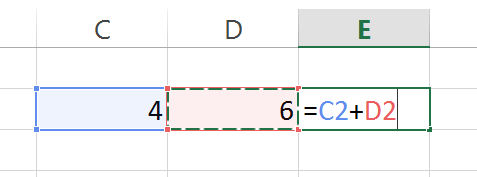
Pressione Enter para obter o resultado.
Cadastre seu email aqui no blog para receber em primeira mão todas as novidades, posts e videoaulas que postarmos.
Receber conteúdos de Excel
Preencha abaixo para receber conteúdos avançados de Excel.
Fique tranquilo, seu e-mail está completamente SEGURO conosco!
É muito importante que você me adicione na sua lista de contatos, para que os próximos emails não caiam no SPAM. Adicione este email: [email protected]
Somar no Excel – com FUNÇÃO
Agora vamos aprender a somar usando a função SOMA que é muito mais prático.
Na planilha com FUNÇÃO, temos uma lista com alguns artigos. Precisamos saber o valor total.
Para isso, clique na célula C11, digite =SOMA e pressione TAB para abrir a função:
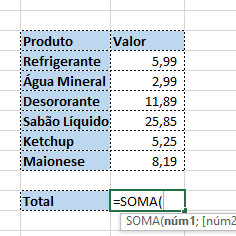
Selecione o intervalo que deseja somar:
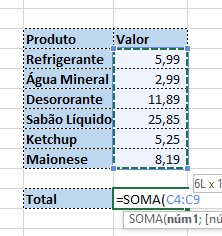
Pressione Enter para obter o resultado final:

Viu como é fácil somar no Excel?
Somar no Excel – um belo truque
A situação é a seguinte: você tem uma série de funcionário e desejar adicionar um bônus de R$ 150,00 ao salário de cada um.
Porém, vamos fazer isso de uma maneira bem rápida e prática.
Na Planilha Truque, clique na célula F2, onde contém o valor R$ 150,00 e pressione as teclas Ctrl + C para copiar.
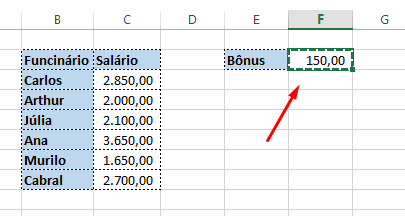
Selecione o intervalo de células que quer que os R$ 150,00 sejam adicionados:
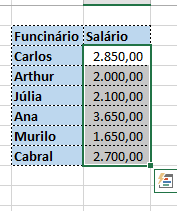
Clique na setinha do botão Colar e escolha Colar Especial:
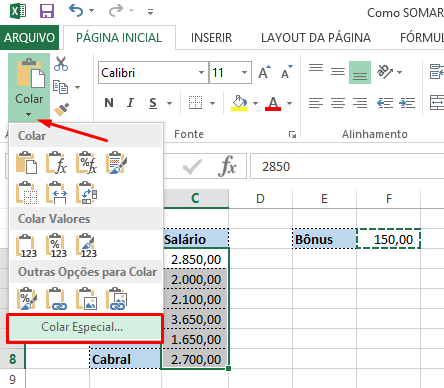
Em Operação, clique em Adição e pressione Ok;
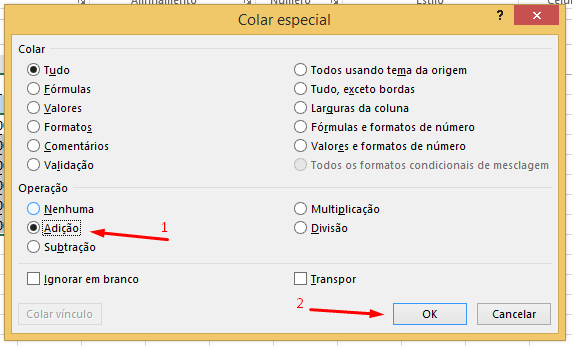
Veja que para cada funcionário você adicionou R$ 150,00 em questão de segundos.
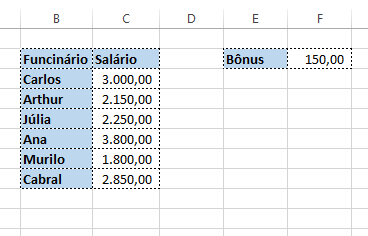
Muito prático, não?
Quer aprender mais sobre Excel do Básico ao Avançado e se tornar um Ninja do Excel? Clique na imagem abaixo e conheça nossos pacotes promocionais.
Veja Também: